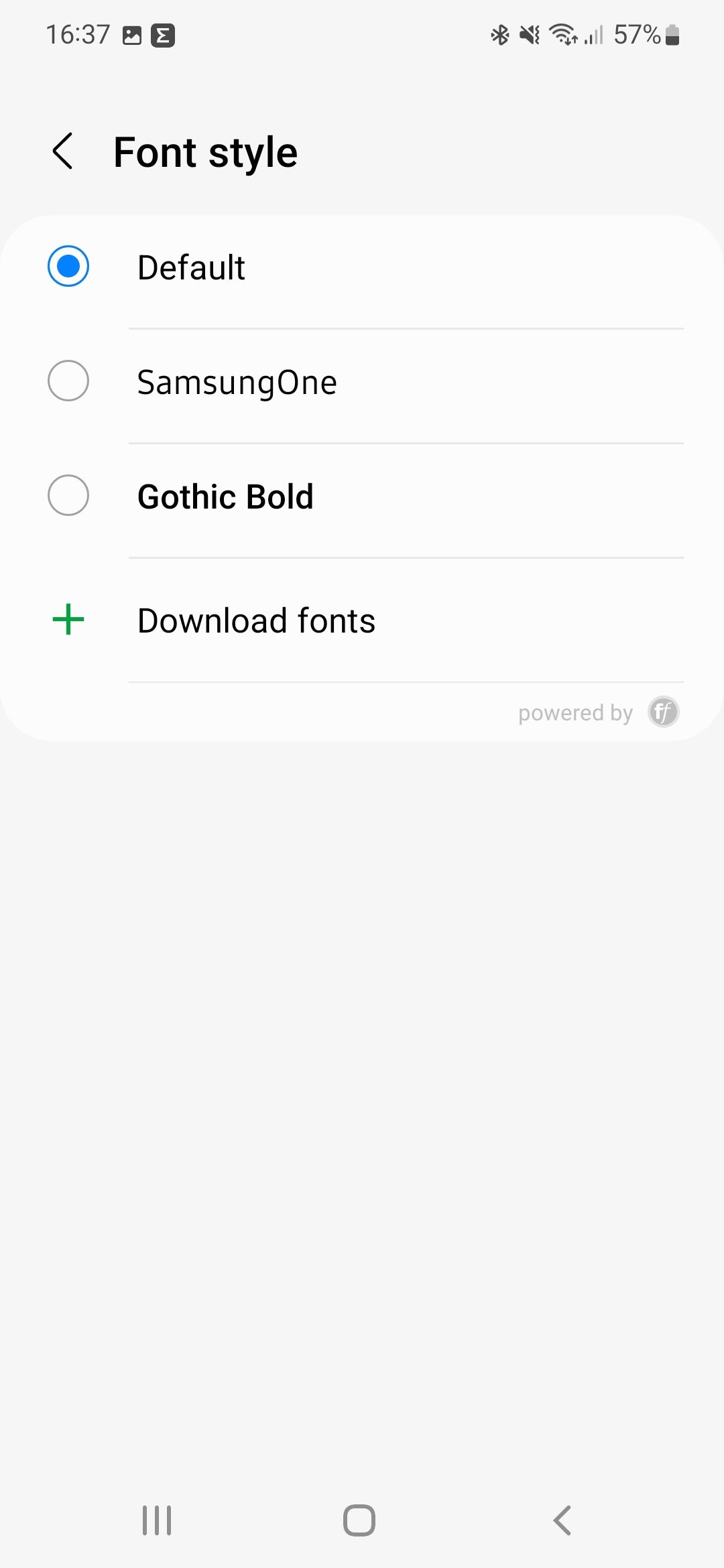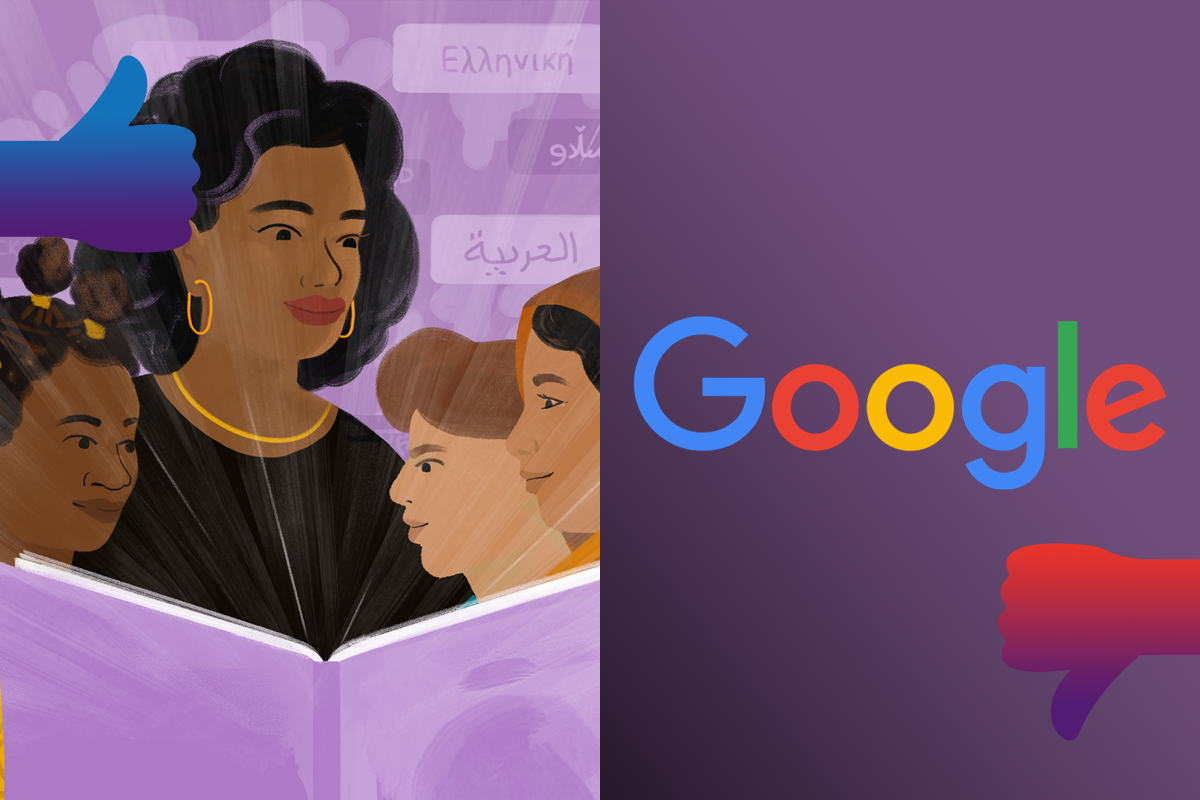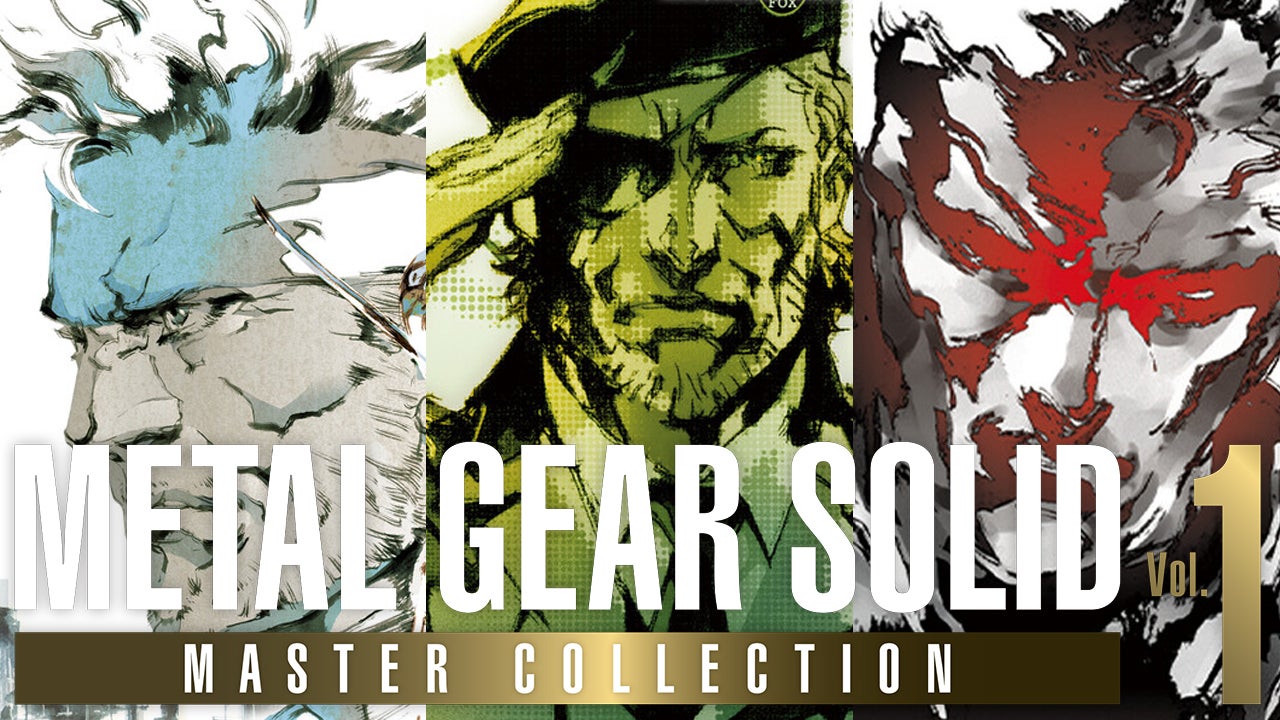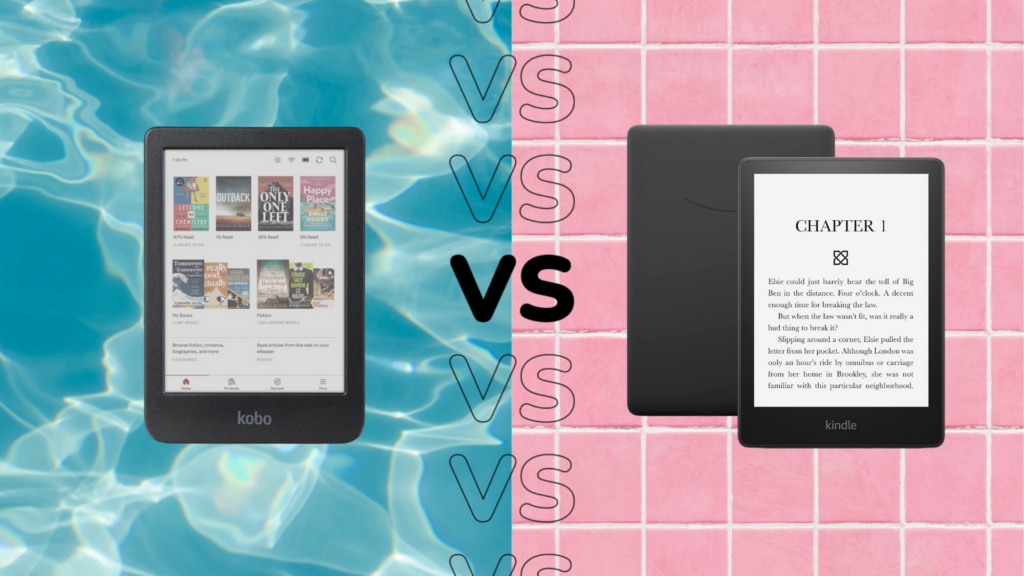Wenn Sie Ihr Telefon ein wenig mehr personalisieren möchten, als nur das Hintergrundbild zu ändern, können Sie den Text wie folgt Ihren Wünschen anpassen.
Sobald Sie ein brandneues Telefon in den Händen halten, gibt es nichts Lohnenderes, als es anzupassen, um sicherzustellen, dass es sich wirklich wie Ihres anfühlt. Von neuen Apps bis hin zu neuen Hintergrundbildern gibt es viele Möglichkeiten, dies zu tun, und wenn Sie noch einen Schritt weiter gehen möchten, können Sie sogar das Aussehen des Textes auf der Benutzeroberfläche Ihres Geräts ändern. So können Sie das tun, wenn Sie ein Samsung Galaxy-Gerät besitzen.
Was wir verwendet haben
- Wir haben das Samsung Galaxy S22 verwendet, aber Sie können jedes Samsung Galaxy Smartphone oder Tablet verwenden
Die Kurzfassung
- Öffnen Sie die Einstellungen-App
- Tippen Sie auf „Anzeigen“.
- Scrollen Sie nach unten zu „Schriftgröße und -stil“.
- Wählen Sie „Schriftstil“ und wählen Sie eine neue Schriftart für Ihr Gerät aus
So ändern Sie die Schriftart auf einem Samsung Galaxy: Schritt für Schritt
-
Schritt
1Öffnen Sie die Einstellungen-App

Gehen Sie zuerst zur Einstellungs-App Ihres Telefons – es ist die mit einem Symbol wie einem Zahnrad.

-
Schritt
2Tippen Sie auf „Anzeigen“.

Sobald die App geöffnet ist, tippen Sie auf „Display“ (neben einem grünen Sonnensymbol), um Änderungen am Display Ihres Telefons vorzunehmen.

-
Schritt
3Scrollen Sie nach unten zu „Schriftgröße und -stil“.

Scrollen Sie nun im Display weiter nach unten und tippen Sie auf das Bit mit der Aufschrift „Schriftgröße und -stil“, um das Erscheinungsbild des Textes anzupassen.

-
Schritt
4Wählen Sie „Schriftstil“ und wählen Sie eine neue Schriftart für Ihr Gerät aus
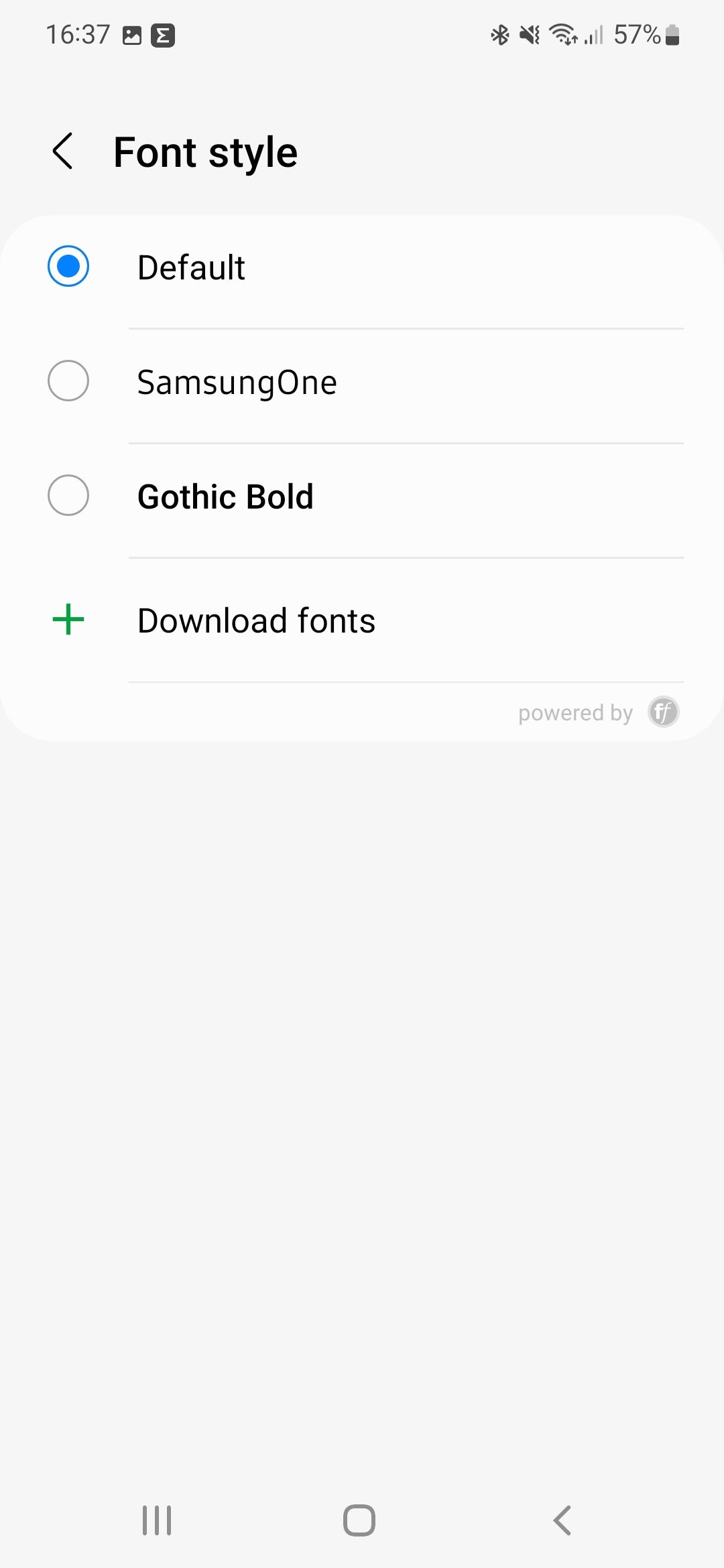
Tippen Sie im Menü, das Sie auf dem Bildschirm sehen können, auf die Option „Schriftstil“, um das Aussehen des Textes auf Ihrem Telefon zu ändern. Hier können Sie eine der vorinstallierten Schriftarten auswählen oder neue herunterladen.